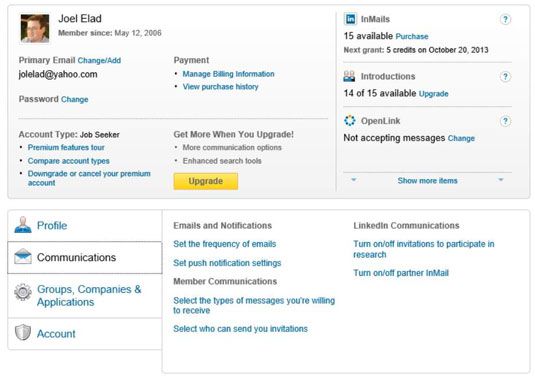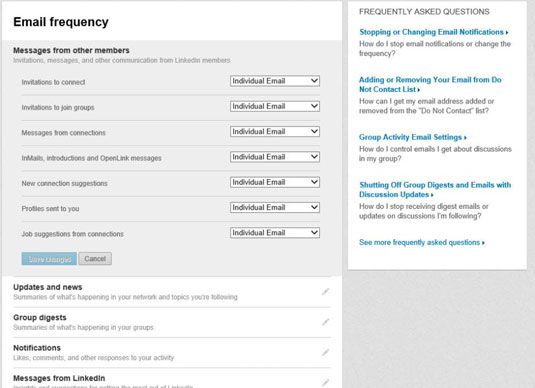Comment définir vos linkedin notifications par courrier électronique
Bien sûr, vous pouvez faire tout le jeu de jambes en allant à la page d'accueil LinkedIn et en regardant autour pour voir quels messages ou des changements ont eu lieu. Le vrai pouvoir de rester connecté, cependant, est d'avoir LinkedIn vous contacter automatiquement les informations dont vous avez besoin pour rester informé.
Cliquant sur le lien de l'avis suivant à la vie privée Réglages (après planant votre souris sur le bouton de votre photo) vous emmène à la page des paramètres, qui contient des informations sur votre compte et vos paramètres LinkedIn. Cliquez sur l'en-tête des communications sur le côté gauche de l'écran pour faire apparaître les paramètres de communication. Ceci est votre hub pour contrôler la façon dont vous interagissez avec LinkedIn et comment le site communique avec vous.
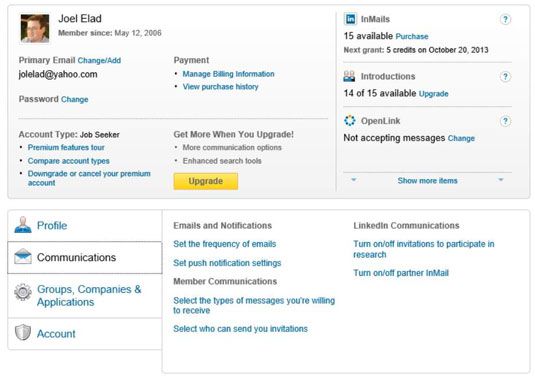
Commencez par définir les préférences dans la section e-mails et Notifications par décider quand LinkedIn devrait vous envoyer un e-mail à votre compte e-mail dans le dossier avec LinkedIn:
Sur le compte Page Paramètres, cliquez sur l'ensemble de la fréquence des e-mails contiennent un lien dans la section des e-mails et Notifications.
Vous êtes redirigé vers la page Email de fréquence. Pour chaque section, comme des messages d'autres Membres, cliquez sur l'icône du crayon sur le côté droit d'étendre la liste des options.
Passez en revue la liste des options et décidez comment vous voulez recevoir vos e-mails. Cliquez sur la flèche déroulante pour chaque rangée pour sélectionner:
Individuel Email: Dès que quelque chose se produit dans une catégorie donnée, comme des introductions, des invitations, ou des notifications d'emploi, LinkedIn vous envoie un e-mail avec un article que dans l'e-mail.
Digest hebdomadaire par courriel ou Daily Digest Email: Au lieu d'e-mails individuels, LinkedIn regroupe les activités dans une catégorie donnée et vous envoie un e-mail dans un format condensé, avec un résumé en haut de l'e-mail et les activités détaillées ci-dessous le résumé. Notez que résumés quotidiens sont mises à jour du Groupe, tandis que résumés hebdomadaires sont disponibles pour les mises à jour générales et du Groupe.
Aucune Email: Désactiver la notification e-mail. Vous pouvez lire le message, bien que, lorsque vous êtes connecté au site LinkedIn.
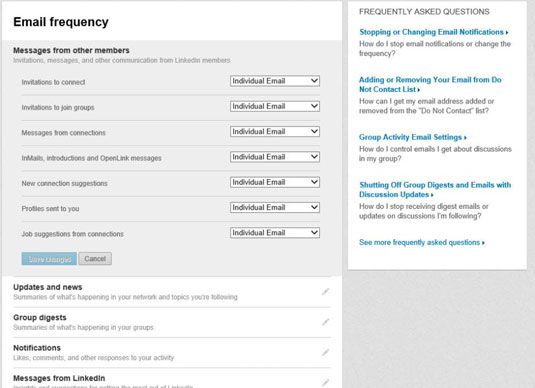
(Facultatif) Cliquez sur l'icône de crayon à côté des messages de tête LinkedIn, et sélectionnez individuel E-mail pour les Annonces, Conseils, et Regards sur nouveaux produits et fonctionnalités possibilité de recevoir des informations de LinkedIn.
Faites défiler vers le bas de la page et cliquez sur le bouton Enregistrer les modifications.
Vous revenez à la compte Page Paramètres.
A propos Auteur
 Comment importer des contacts de webmail à LinkedIn
Comment importer des contacts de webmail à LinkedIn Vous pouvez importer votre liste de contacts de programme de webmail et le nourrir à LinkedIn pour élargir votre réseau. Beaucoup de gens utilisent un programme basé sur le Web (webmail # 8202- # 8202- # 8202-) Pour envoyer et recevoir des…
 Comment installer la barre d'outils LinkedIn perspectives
Comment installer la barre d'outils LinkedIn perspectives Si vous utilisez Microsoft Outlook pour votre e-mail et vous vous retrouvez changer constamment entre Outlook et le site LinkedIn pour récupérer des informations, envoyez un e-mail à vos connexions via Outlook, puis filtrer le courrier entrant en…
 Comment inviter des membres à votre groupe de LinkedIn
Comment inviter des membres à votre groupe de LinkedIn Après avoir obtenu votre confirmation de LinkedIn que votre nouveau groupe a été créé, votre prochaine étape consiste à inviter les membres à faire partie de ce groupe afin qu'ils puissent profiter des avantages de l'appartenance au groupe…
 Comment naviguer sur LinkedIn
Comment naviguer sur LinkedIn Lorsque vous êtes prêt à commencer, vous pouvez vous inscrire à un compte sur LinkedIn. Il ya deux domaines importants sur votre page d'accueil LinkedIn que vous utilisez beaucoup: la barre de navigation en haut et la page Comptes et…
 Comment lire votre activité de réseau de LinkedIn
Comment lire votre activité de réseau de LinkedIn Une façon de rester impliqué avec votre réseau LinkedIn est de tenir à jour sur la façon dont vos connexions premier degré utilisent LinkedIn. À cette fin, la section Activité Réseau (maintenant appelé LinkedIn Pulse) résume toute…
 Comment envoyer une demande de connexion de LinkedIn à un non-membre
Comment envoyer une demande de connexion de LinkedIn à un non-membre Seuls les membres de LinkedIn peuvent faire partie du réseau de quiconque. Par conséquent, si vous voulez envoyer une demande de connexion à quelqu'un qui n'a pas encore rejoint LinkedIn, vous devez inviter cette personne à créer un compte…
 Comment souscrire à un compte premium sur LinkedIn
Comment souscrire à un compte premium sur LinkedIn Pour passer à un compte premium, commencez par créer votre compte gratuit et en utilisant les différentes fonctions sur LinkedIn. Si vous trouvez que, après un certain usage, vous devez atteindre la plus grande communauté et profiter de…
 Comment suivre invitations envoyées sur LinkedIn
Comment suivre invitations envoyées sur LinkedIn La dernière chose que vous voulez faire est d'envoyer des invitations répétées LinkedIn à la même personne parce que vous ne surveillez pas vos invitations envoyées. Aussi, vous voudrez peut-être revoir vos invitations envoyées pour voir si…
 Comment utiliser les contacts de LinkedIn
Comment utiliser les contacts de LinkedIn Les bonnes nouvelles sont qu'il n'y a rien à installer ou à payer pour afin d'utiliser LinkedIn contacts. Tout membre de LinkedIn, qu'il a un compte gratuit ou payant, voit le même écran de contacts LinkedIn et a accès à toutes les fonctions…
 Comment écrire des invitations par e-mail à votre groupe de LinkedIn
Comment écrire des invitations par e-mail à votre groupe de LinkedIn LinkedIn vous permet d'envoyer des invitations de groupe de la page Groupes parce que les gens de LinkedIn sentent que les invitations devraient provenir du propriétaire du groupe - à savoir, vous. Voici quelques-uns et Don'ts à garder à…
 Linkedin: comment créer un fichier de contacts à l'exportation
Linkedin: comment créer un fichier de contacts à l'exportation Il y aura probablement un moment où vous avez besoin de vos contacts LinkedIn pour vous aider dans d'autres domaines, si vous voulez avoir du succès dans votre recherche d'emploi. Tout d'abord, vous devez générer votre fichier exporté des…
 Comment définir vos e-mails de notification préférences sur Pinterest
Comment définir vos e-mails de notification préférences sur Pinterest Par défaut, vous recevez des notifications pour chaque broche, Repin, commentaire, et de suivre, et si votre compte de la société est très active, qui peut ajouter jusqu'à un grand nombre de notifications. Vous pouvez modifier ces pour votre…
 Comment créer un profil linkedin
Comment créer un profil linkedin Commencez par la conception de votre profil LinkedIn basé sur le public que vous souhaitez atteindre et les compétences et l'expérience vous le plus envie d'être connu dans votre vie professionnelle. La première étape consiste à créer un…
 Comment utiliser des messages linkedin
Comment utiliser des messages linkedin LinkedIn offre un moyen d'envoyer et de recevoir des messages privés que vous pouvez accéder dans votre boîte LinkedIn. Vous pouvez envoyer et recevoir des messages privés qu'avec 1er connexions # 8208 degrés. Cependant, d'autres niveaux de…